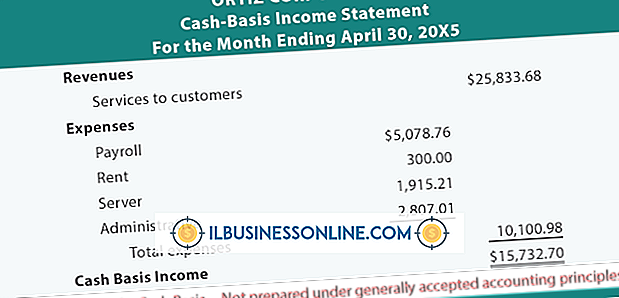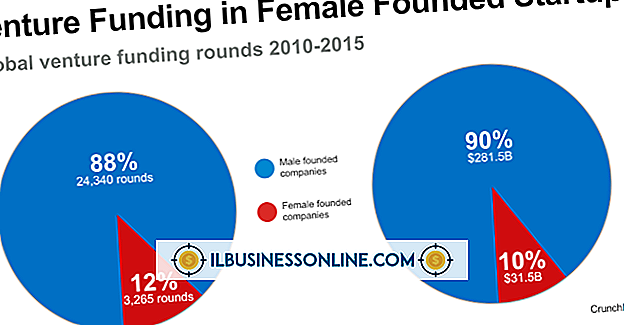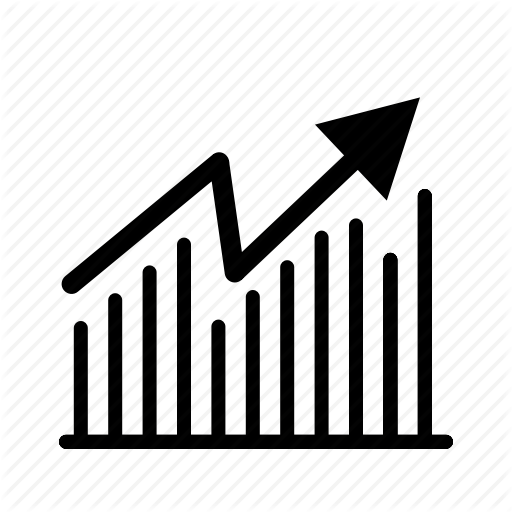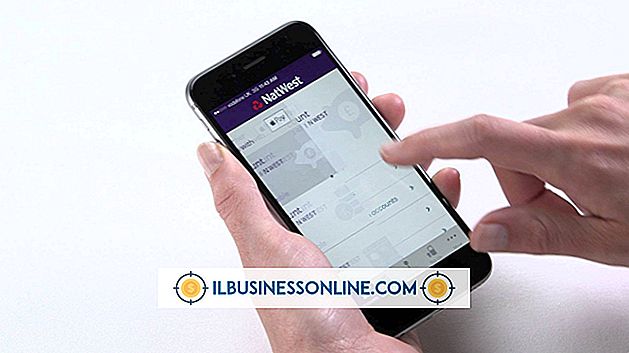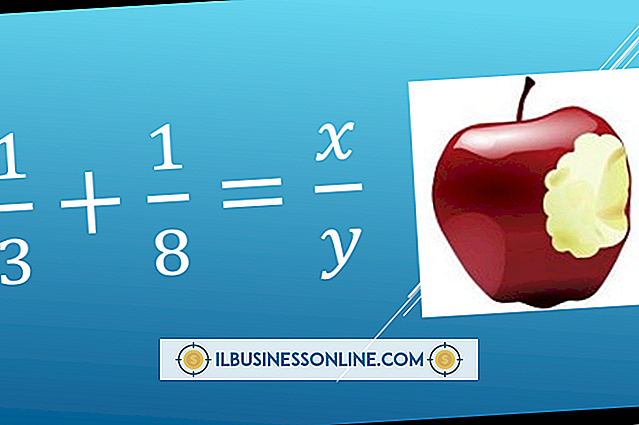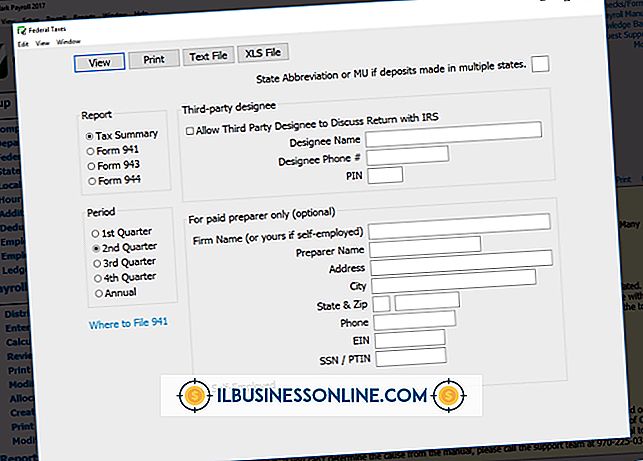Cara Mendapatkan Monitor Layar Lebar untuk Menampilkan Rasio Aspek yang Tepat dalam 1280x1024

Agar monitor layar lebar Anda ditampilkan dengan rasio aspek yang tepat, warna yang paling jelas dan gambar setajam mungkin, penting untuk mengaturnya ke resolusi tampilan optimal. Dalam kebanyakan kasus, ini hanyalah masalah menyesuaikan jumlah piksel ke dimensi maksimum dalam pengaturan tampilan. Namun, jika Anda menemukan bahwa pemutaran video berombak, gambar terdistorsi atau hanya karena pengaturan resolusi maksimum Anda tidak setinggi yang Anda tahu, kunjungi situs web produsen terlebih dahulu untuk mengunduh pembaruan driver video.
Di PC
1.
Ketik "Pengelola Perangkat" dari layar Mulai, lalu ketuk atau klik "Pengaturan" di bawah bilah pencarian. Ketuk atau klik "Device Manager" di hasil pencarian.
2.
Luaskan tingkat "Adaptor Layar" dan catat informasi pabrikan untuk driver video Anda.
3.
Ketik "pembaruan driver video MANUFACTURER" ke mesin pencari favorit Anda, ganti "MANUFACTURER" dengan nama merek yang sesuai.
4.
Kunjungi halaman pembaruan driver pabrikan dan temukan pembaruan driver yang sesuai untuk sistem operasi Anda dan pembuatan serta model kartu video.
5.
Unduh pembaruan driver perangkat lunak dan instal dengan mengklik dua kali dan mengikuti permintaan panduan instalasi.
6.
Navigasikan ke layar Mulai dan geser jari Anda dari tepi kanan atau arahkan ke sudut kanan atas layar Mulai dengan mouse Anda. Klik "Cari."
7.
Masukkan "Tampilan" di kotak pencarian, lalu ketuk atau klik "Pengaturan" di bawahnya. Ketuk atau klik "Tampilkan" di hasil pencarian.
8.
Klik "Sesuaikan Resolusi" di panel kiri. Di jendela Resolusi Layar, ketuk atau klik tarik-turun "Resolusi" dan pilih "1280x1024." Klik "OK" untuk menyimpan.
Di Mac
1.
Klik ikon Apple di kiri atas layar Anda dan pilih "About This Mac."
2.
Klik "More Info" di jendela yang muncul dan cari produsen kartu video Anda, buat dan modelkan di jendela informasi yang muncul.
3.
Ketik "pembaruan driver video MANUFACTURER" ke mesin pencari favorit Anda, ganti "MANUFACTURER" dengan nama merek yang sesuai.
4.
Kunjungi halaman pembaruan driver pabrikan dan temukan pembaruan driver yang sesuai untuk sistem operasi Anda dan pembuatan serta model kartu video.
5.
Unduh pembaruan driver perangkat lunak dan instal dengan mengklik dua kali dan mengikuti permintaan panduan instalasi.
6.
Luncurkan "Pengaturan" dari folder Dock atau Aplikasi Anda dan pilih "Display."
7.
Atur resolusi ke 1280-by-1024.
Kiat
- Jangan hanya mengandalkan fitur pembaruan otomatis sistem operasi Anda karena tidak selalu menangkap kebutuhan driver video baru.
- Jika Anda tidak mengalami video berombak atau gambar yang terdistorsi, driver perangkat lunak Anda mungkin terbaru. Langsung saja ke pengaturan tampilan monitor dan bypass mencari dan menginstal pembaruan driver kartu video.
- Monitor dapat mendukung berbagai spesifikasi resolusi, meskipun lebih rendah dari resolusi aslinya - atau optimal -, tetapi teks dan gambar mungkin tidak terlihat tajam, layar mungkin kecil atau Anda mungkin melihat bilah hitam membingkai sisi-sisinya.